您现在的位置是:首页 > CAD画图 > CAD画图
如何在CAD打印范围错误时进行调整
![]() 本文转载来源:zwcad.com zwsoft.cn 中望CAD官方教程.如果作者或相关权利人不同意转载,请跟我们联系,我们立即删除文章。暂无
本文转载来源:zwcad.com zwsoft.cn 中望CAD官方教程.如果作者或相关权利人不同意转载,请跟我们联系,我们立即删除文章。暂无
简介如何在CAD打印范围错误时进行调整 在我们使用CAD绘制完图纸并进行打印的时候,常常会遇到图纸打印范围不对的问题。那么,当预览显示打印范围错误的时候,我们该如何去进行调整呢
如何在CAD打印范围错误时进行调整
在我们使用CAD绘制完图纸并进行打印的时候,常常会遇到图纸打印范围不对的问题。那么,当预览显示打印范围错误的时候,我们该如何去进行调整呢?下面就让小编带着大家一起来看看吧。
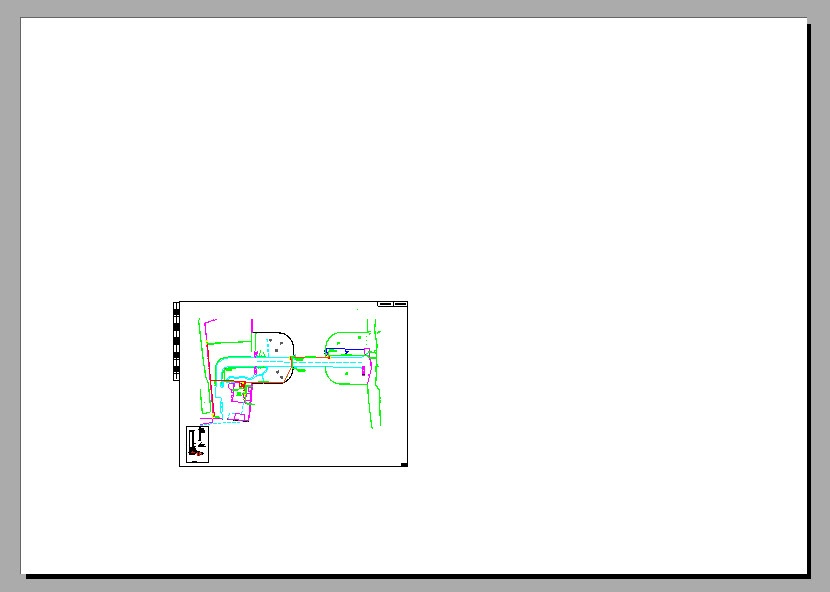
原因分析:
绘制图形与打印纸张的比例不合适。
具体操作步骤如下:
首先,我们需要打开CAD,找到打印对话框中的【打印范围】选项,选择其中的【窗口】模式。
其次,在【选择打印区域】对需要进行打印的图纸的范围根据自身需求进行选择。
然后,在【打印比例】中勾选【布满图纸】选项。
最后,勾选【居中打印】,这样我们选择的打印范围就会自动布满图纸,变成适合输出的样式了。
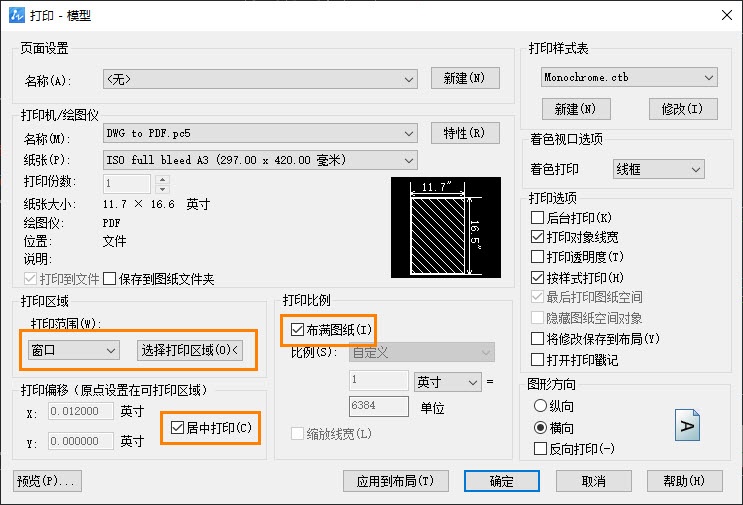
以上就是与“如何在CAD打印范围错误时进行调整”的相关内容了,希望能对您有所帮助。如果您还有其他问题,请关注官网的后续文章。
点击排行
 CAD多种快速移动图形的方法
CAD多种快速移动图形的方法










